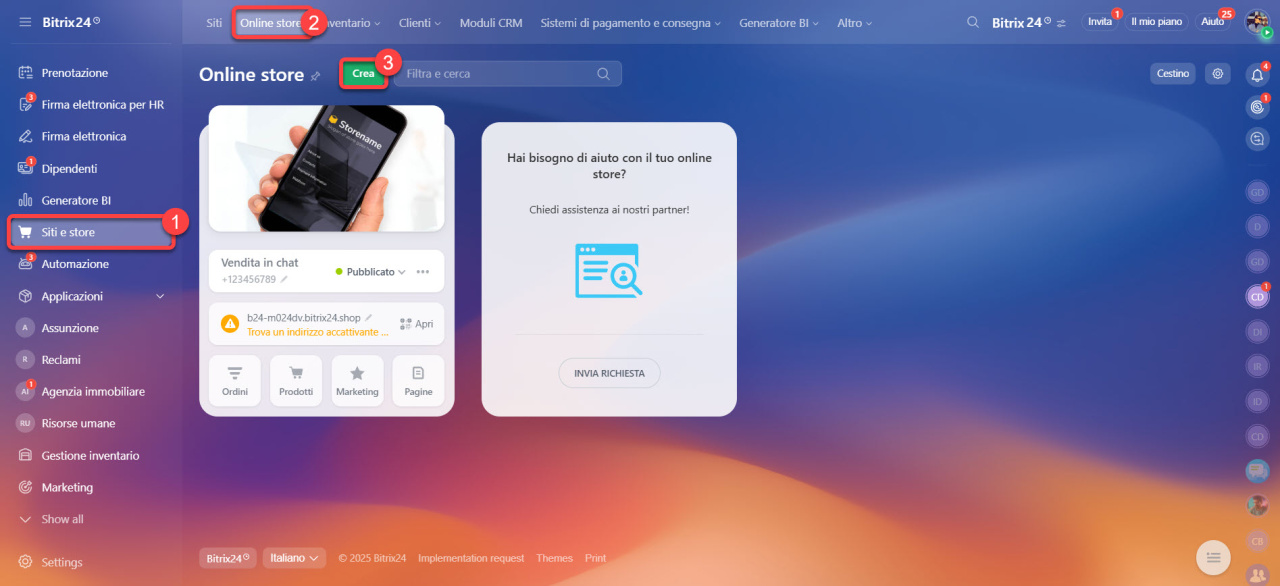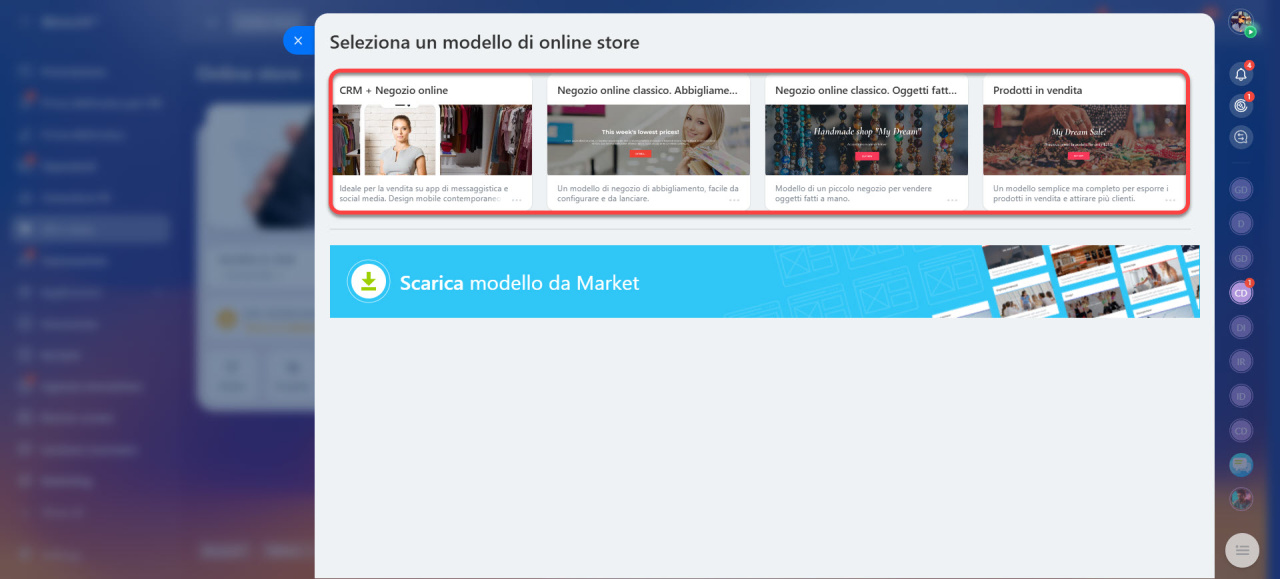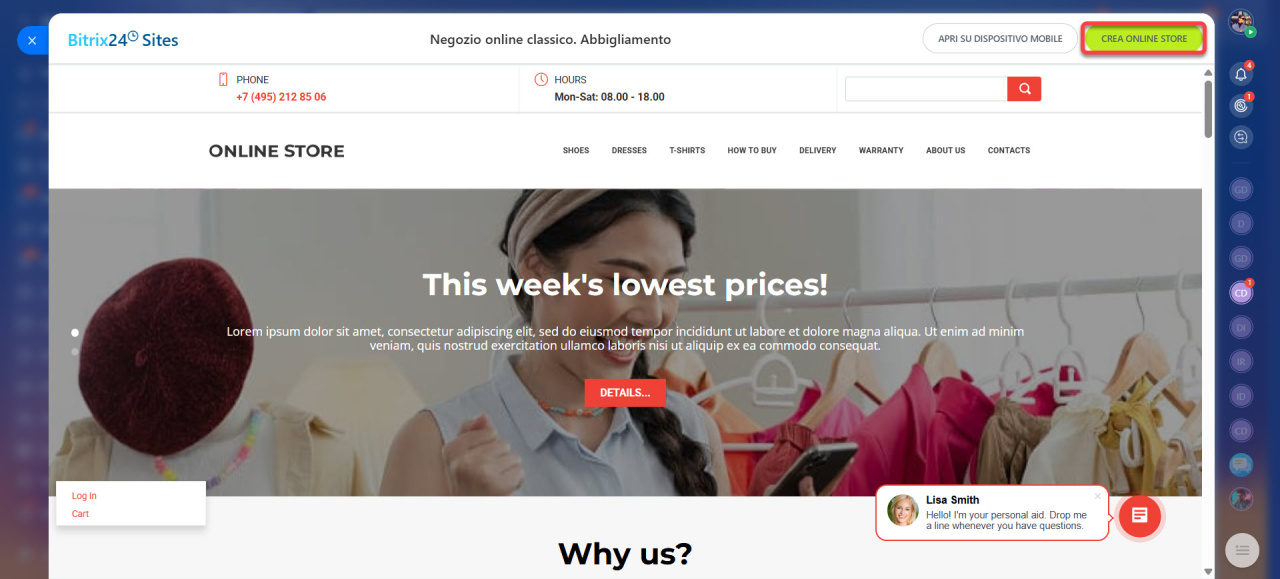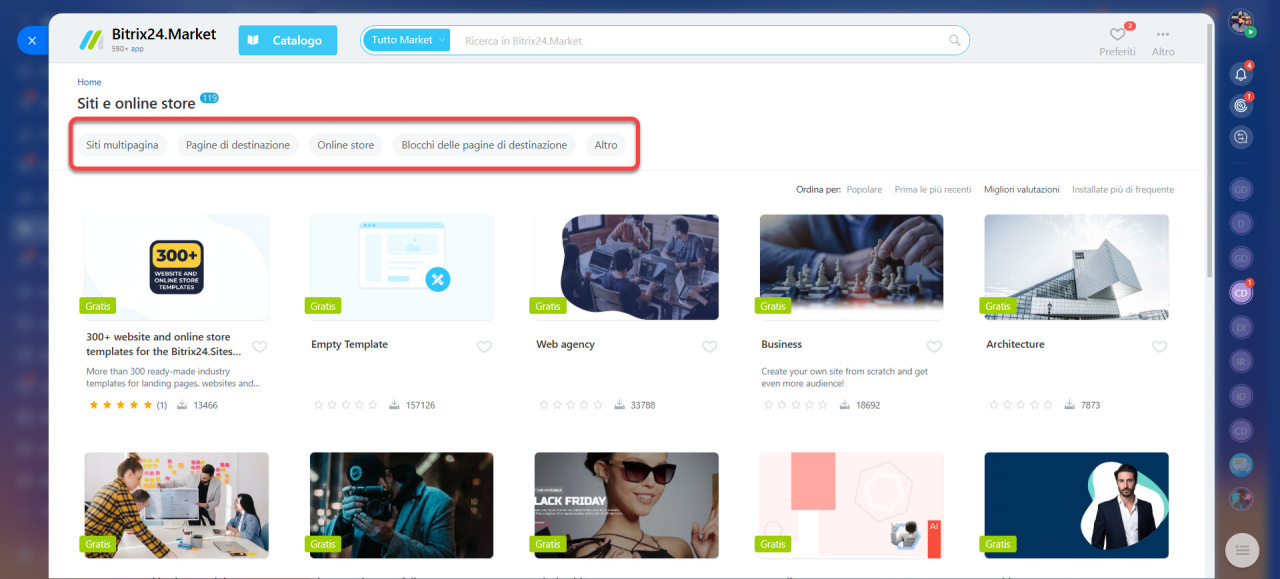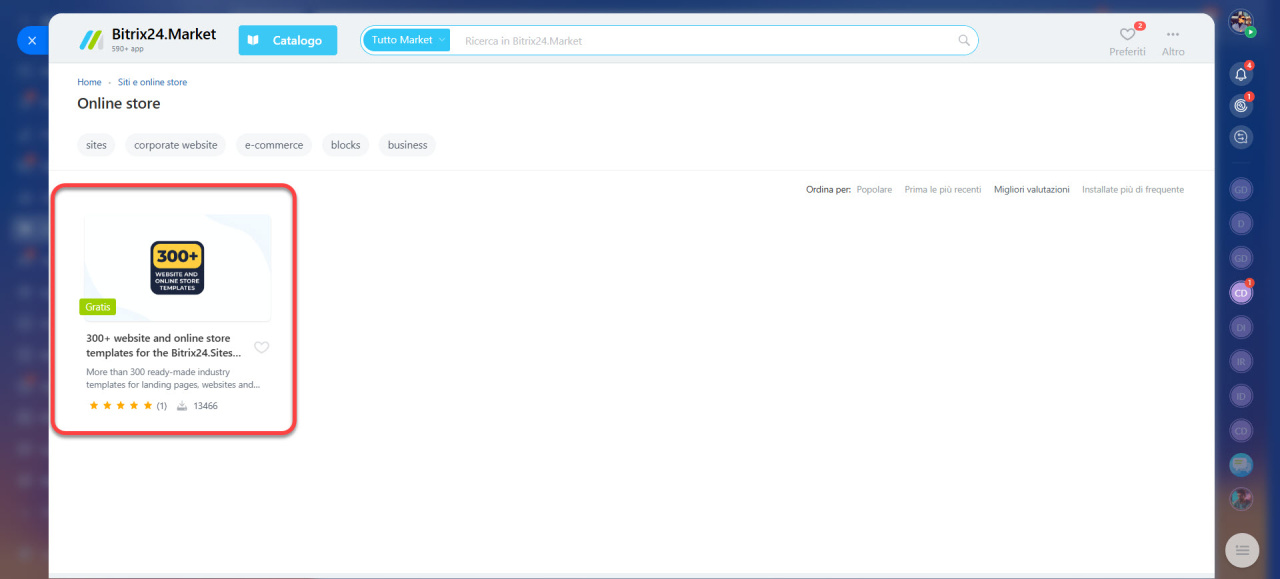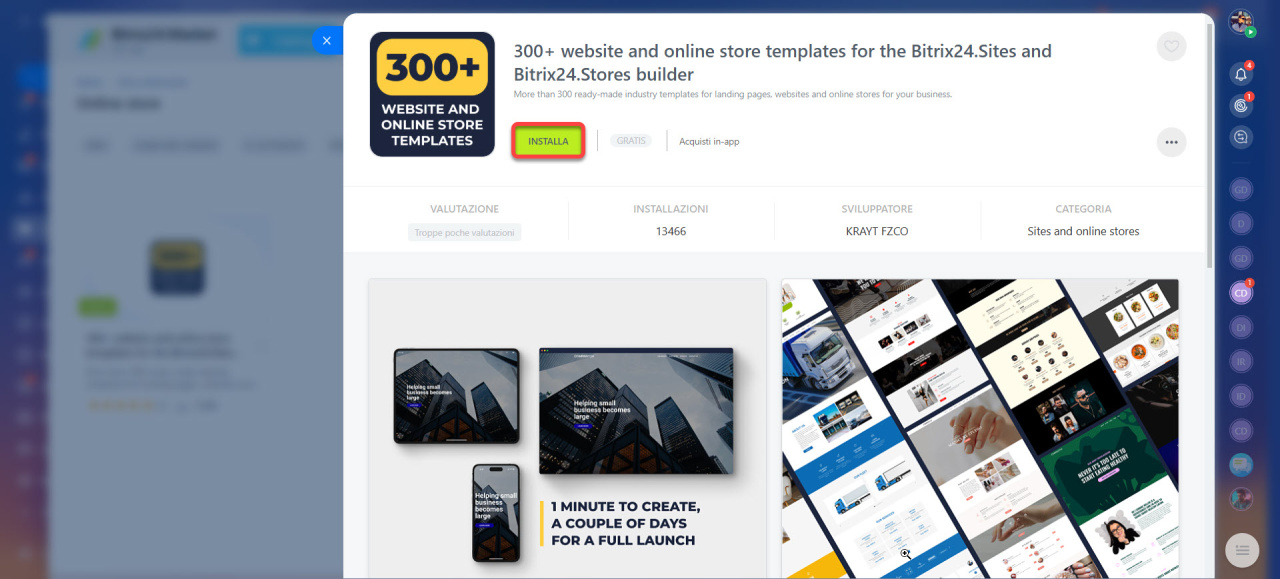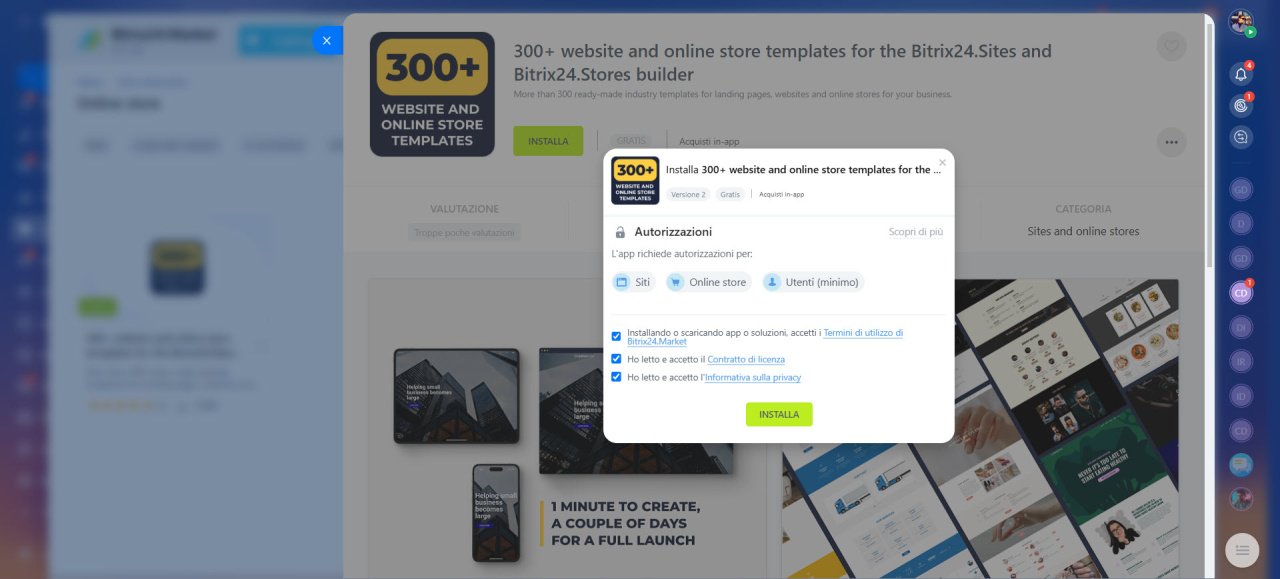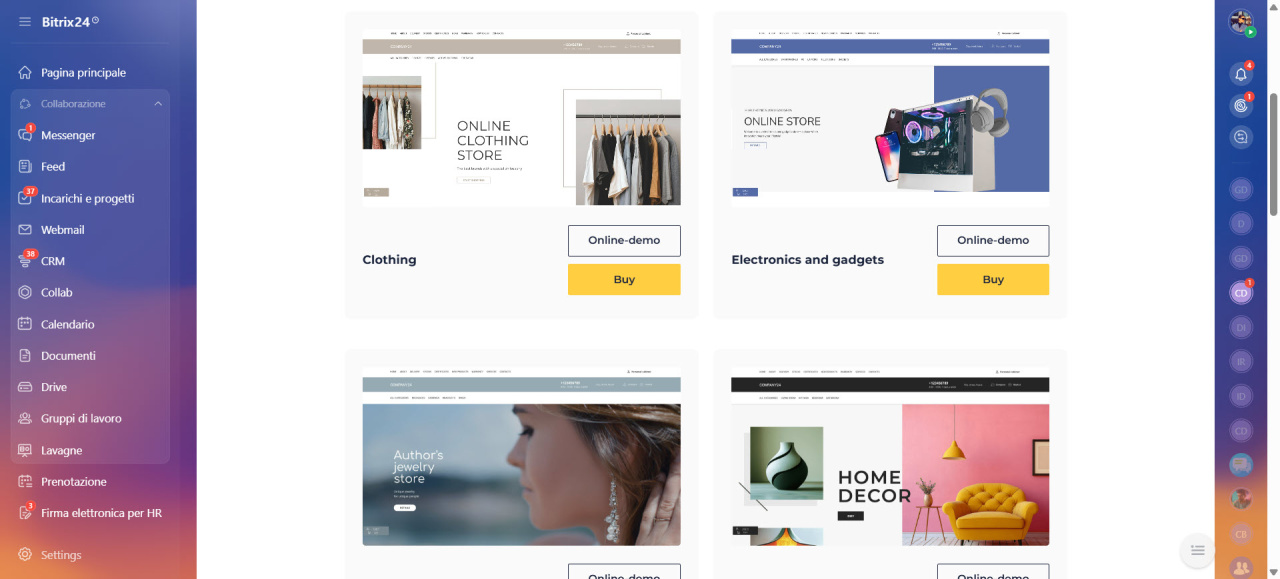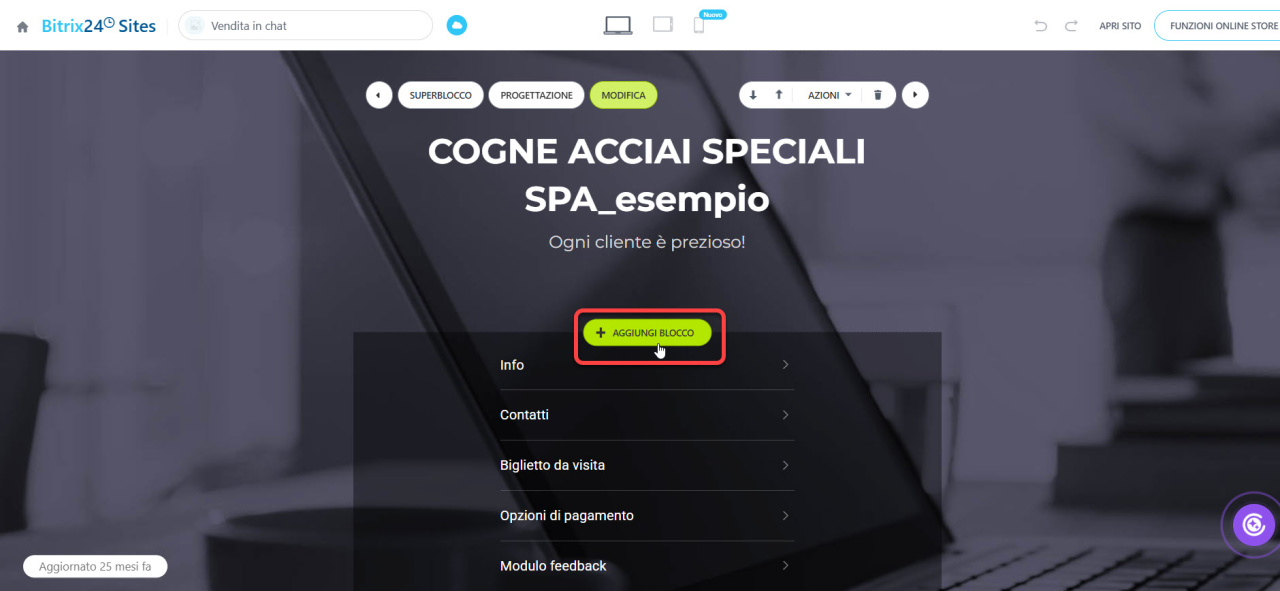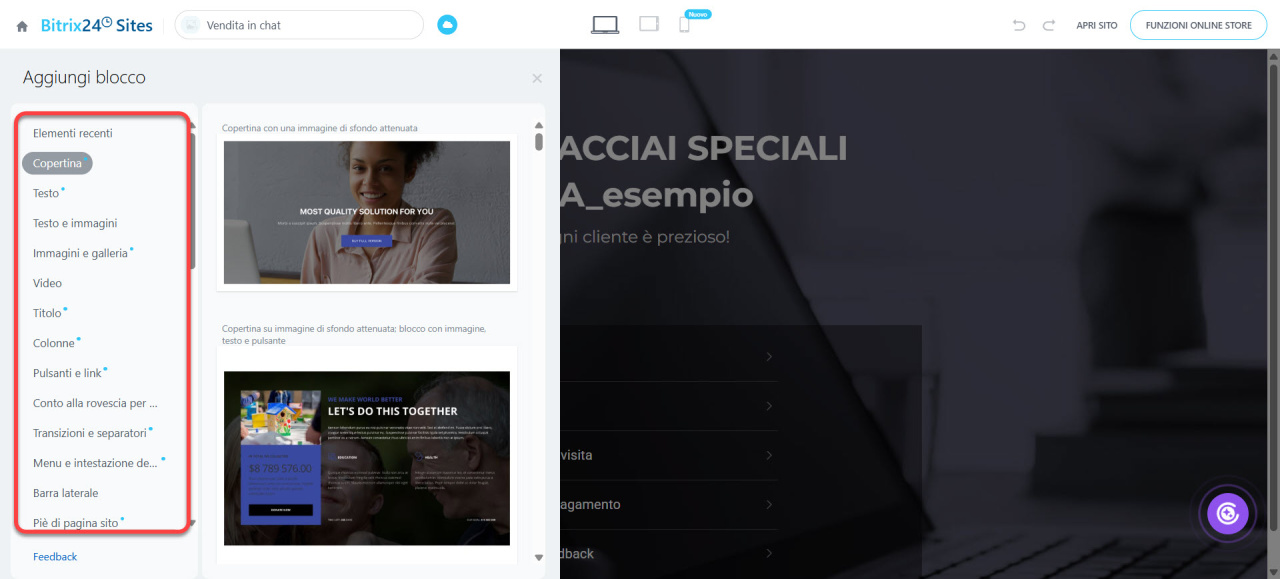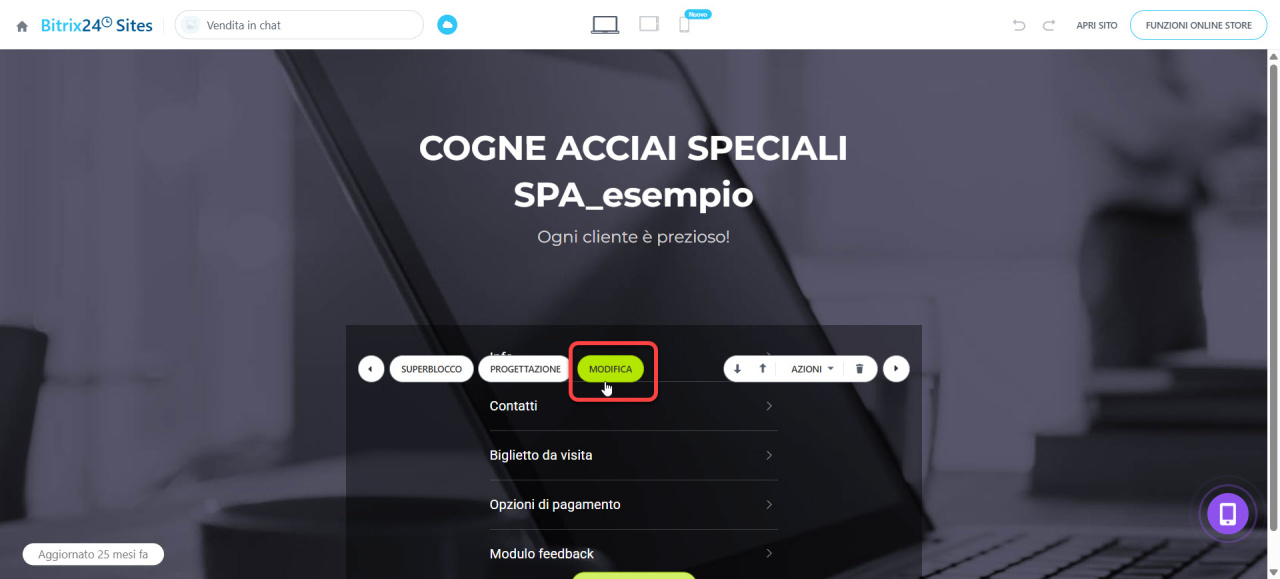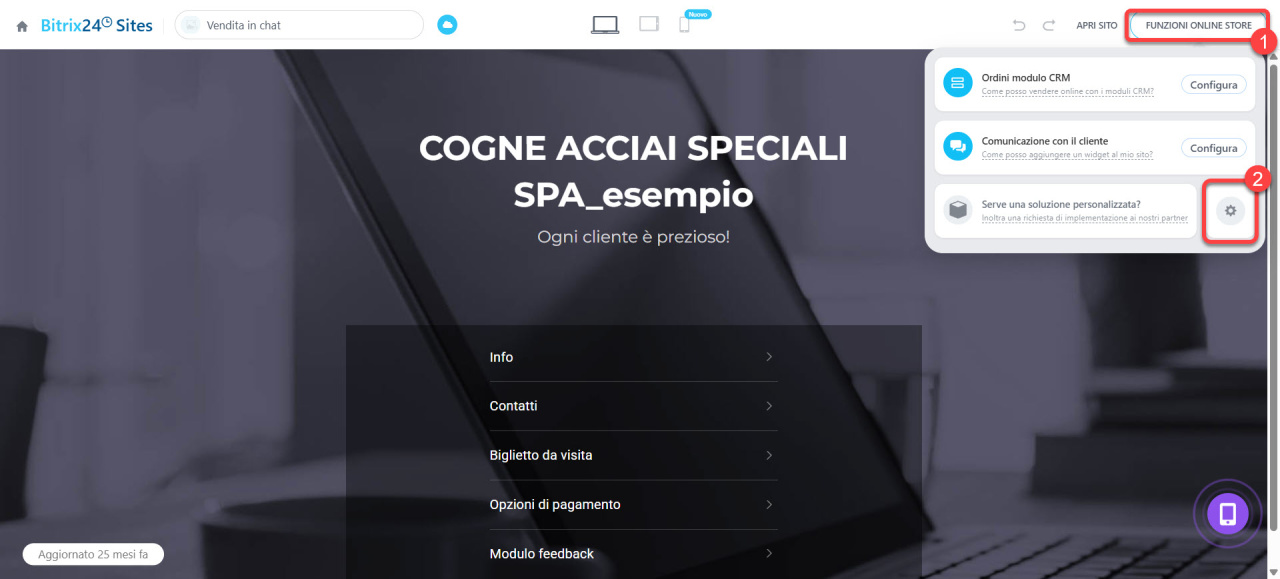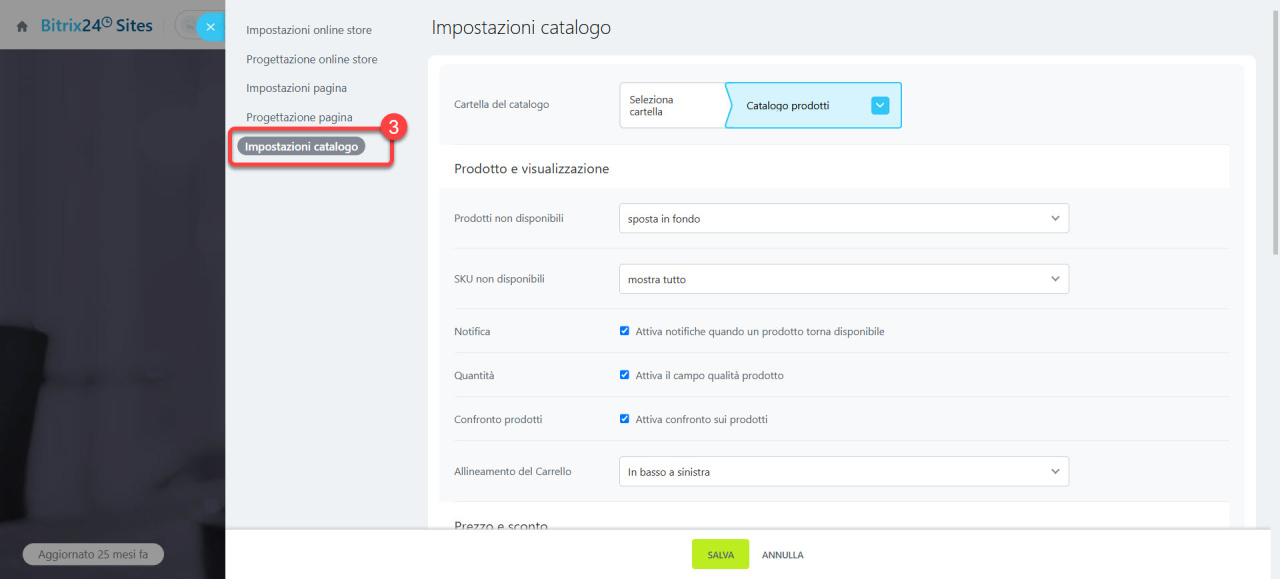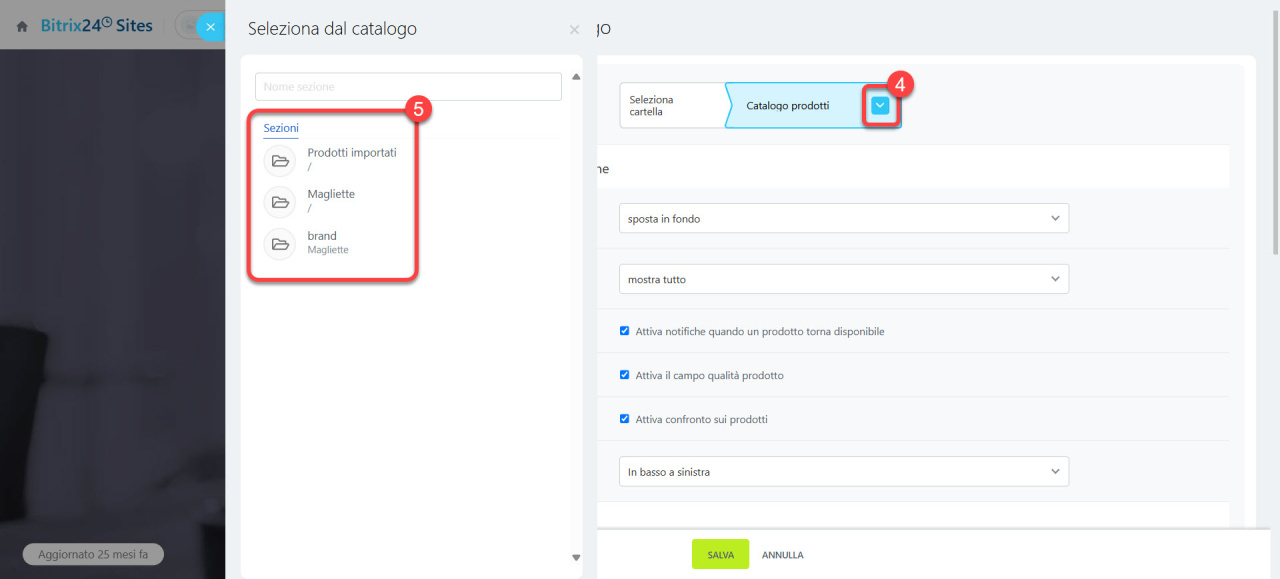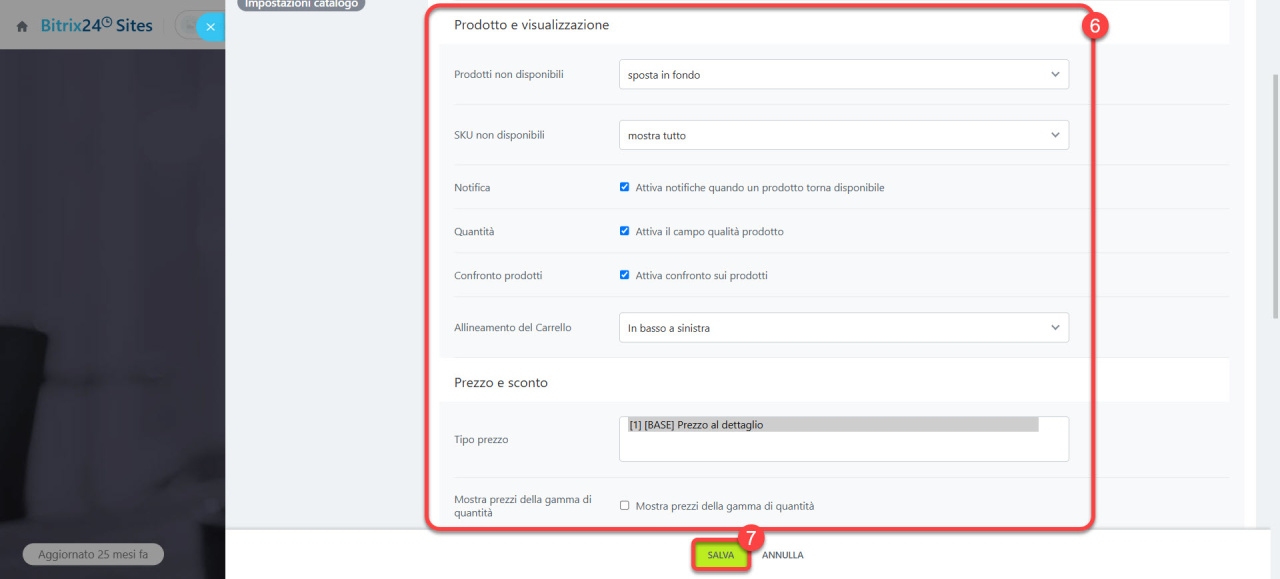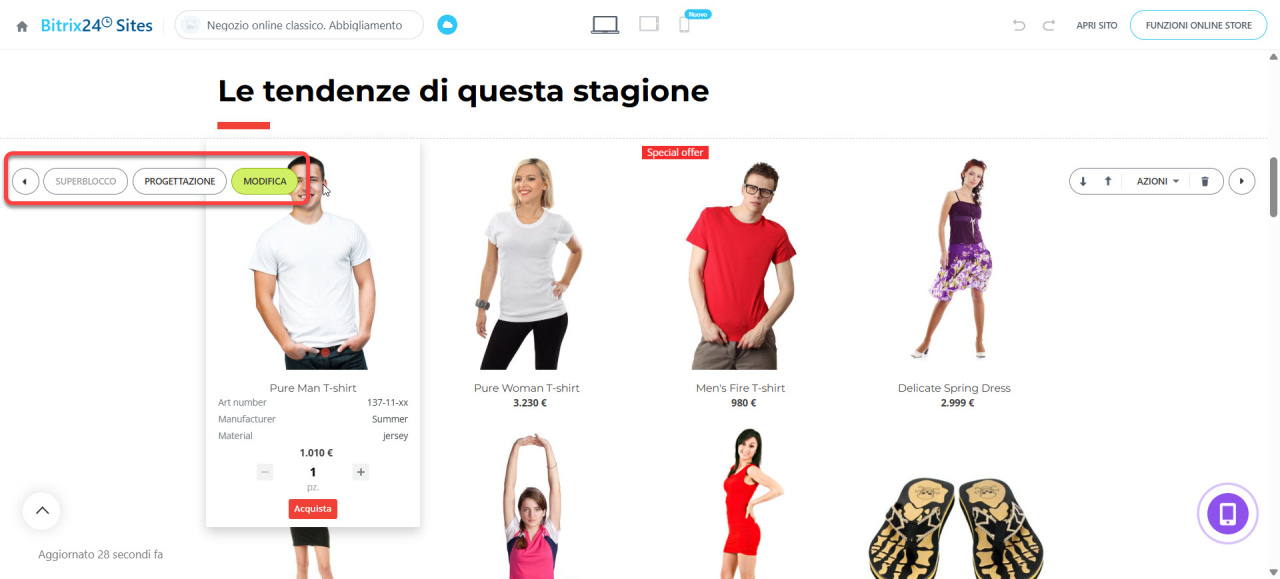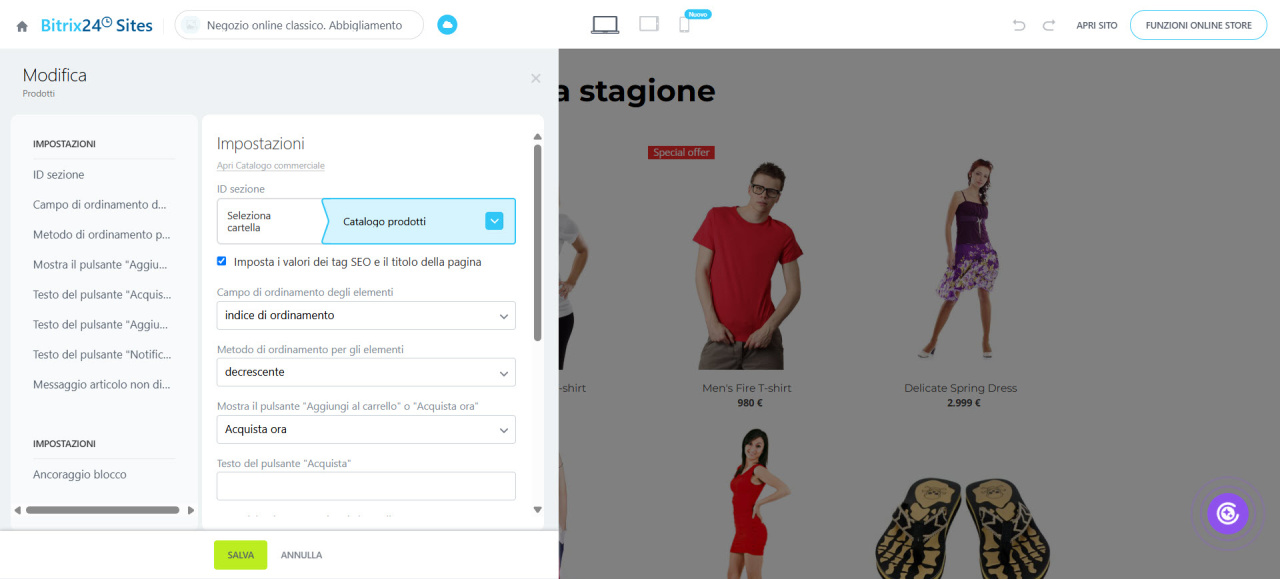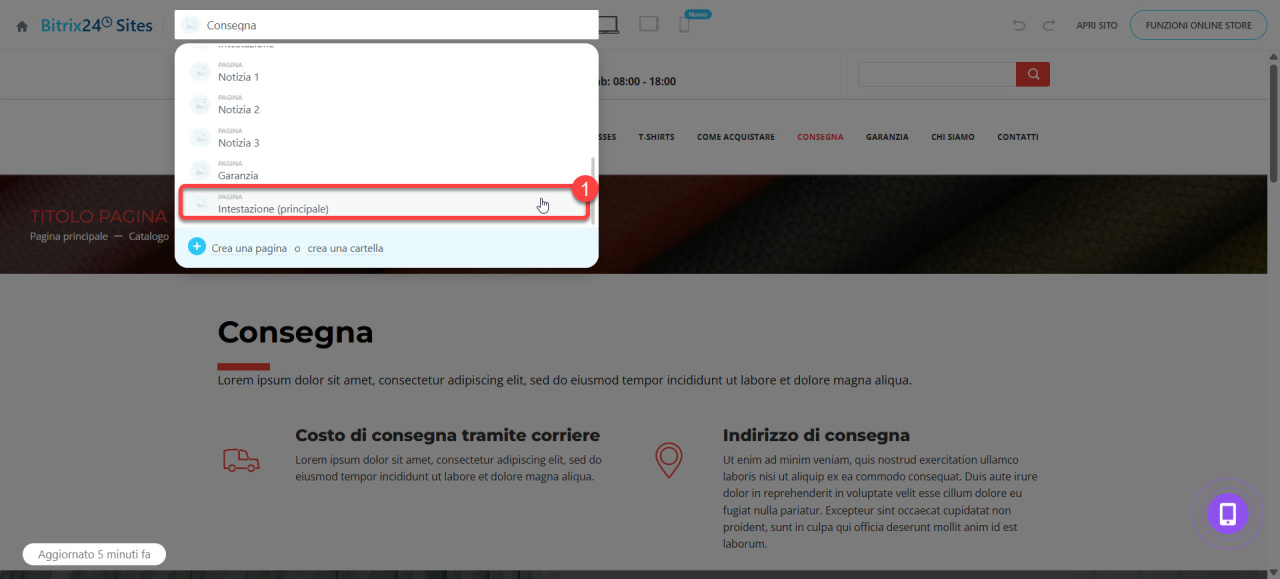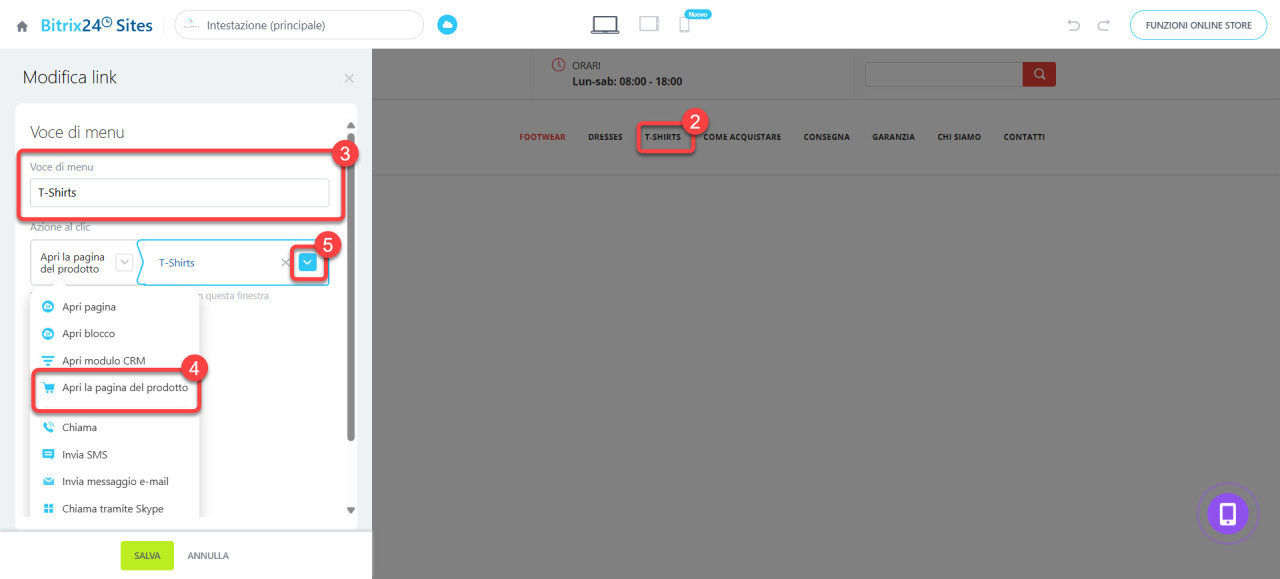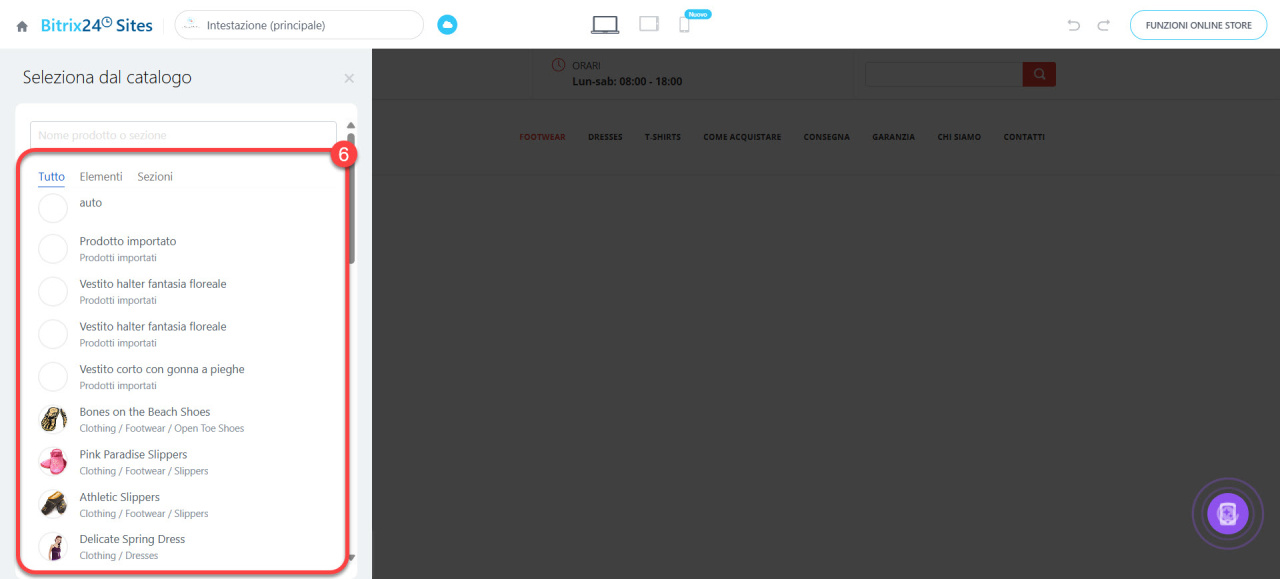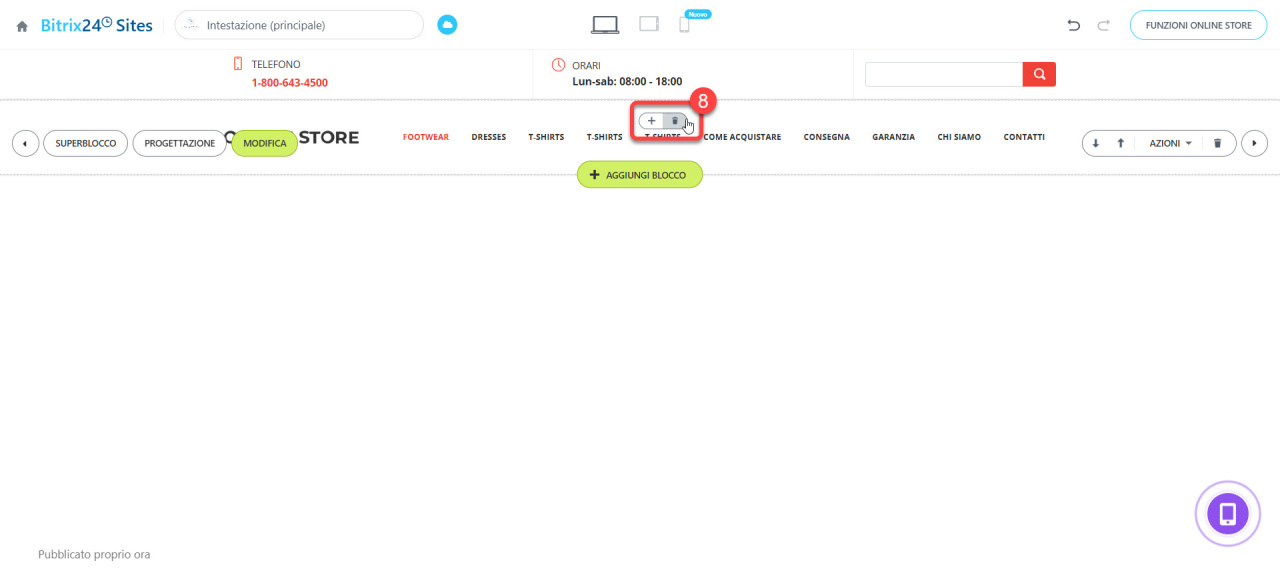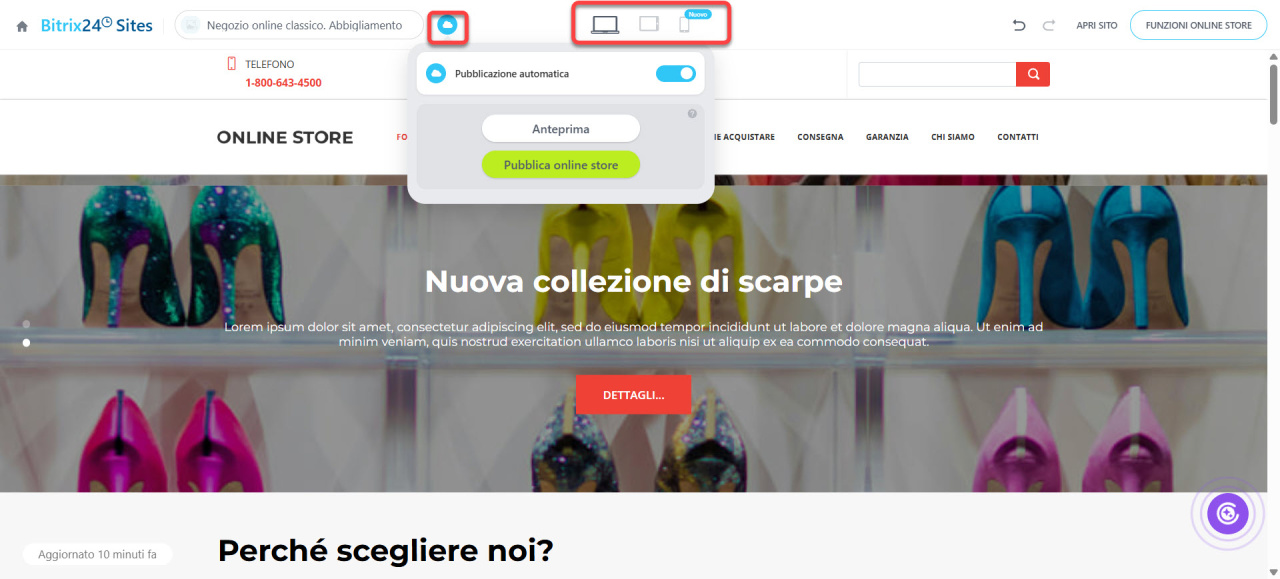In Bitrix24 è possibile avviare uno store senza competenze di programmazione. I modelli pronti includono tutto il necessario per le vendite: catalogo prodotti, carrello, pagina di checkout e altro. Puoi personalizzare i blocchi e il design dello store in base alle esigenze aziendali. Lo store online è integrato con il CRM: i prodotti e le scorte si aggiornano automaticamente e gli ordini vengono inviati al tuo Bitrix24.
Piani e prezzi
In questo articolo vediamo come:
Come creare uno store online
Vai nella sezione Siti e store > Online store e fai clic su Crea. Si aprirà il catalogo dei modelli, dove potrai scegliere quello più adatto.
Modelli standard. Sono disponibili quattro opzioni gratuite:
- CRM + Negozio online — ideale per la vendita su app di messaggistica e social media. Design mobile contemporaneo con impostazioni minime o nulle.
- Negozio online classico. Un modello di negozio di abbigliamento, facile da configurare e da lanciare.
- Negozio online classico. Un modello di un piccolo negozio per vendere oggetti fatti a mano.
- Prodotto in vendita — ideale per promuovere un singolo prodotto specifico.
Scegli il modello più adatto e fai clic su Crea online store.
Modelli dal catalogo Bitrix24 Marketplace disponibili con l'abbonamento.
Bitrix24 Market: panoramica
1. Fai clic su Carica modello da Bitrix24 Marketplace.
2–3. Seleziona uno dei tag e scegli un modello pronto dall'elenco.
4–5. In alternativa, cerca un modello utilizzando parole chiave. Inseriscile nella barra di ricerca e seleziona il modello desiderato dall'elenco.
1. Leggi la descrizione del modello e fai clic su Installa.
2–3. Accetta i termini di utilizzo di Bitrix24 Marketplace e seleziona le caselle necessarie. Fai clic su Installa.
4. Fai clic su Apri applicazione.
5. Fai clic su Completa installazione.
6. Per visualizzare un'anteprima dello store online, fai clic su Demo — si aprirà in una nuova scheda del browser.
7. Fai clic su Installa.
8–9. Seleziona il modello caricato e fai clic su Crea online store.
Come configurare i blocchi e il design dello store online
Dopo aver creato lo store online, si aprirà nell'editor. Qui puoi aggiungere e modificare blocchi, configurare il design, la disposizione degli elementi e il catalogo prodotti.
Creare i blocchi aggiuntivi
Aggiungi i blocchi necessari: catalogo prodotti, separatore, immagine con testo e altro.
1. Fai clic su + Aggiungi blocco nel punto in cui desideri posizionarlo.
2–3. Seleziona una sezione e un modello dall'elenco.
Configurare un blocco
Passa il cursore sul blocco che desideri modificare: apparirà un elenco di azioni disponibili:
- Modifica — cambia le impostazioni e il contenuto del blocco, ad esempio il titolo e le descrizioni degli elementi.
- Progettazioen — modifica l'aspetto del blocco e configura la sua visibilità su computer, tablet e smartphone.
- Superblocco — aggiungi o rimuovi elementi del blocco: titoli, icone, immagini, video e altro.
- Azioni aggiuntive sul blocco: sposta, elimina, nascondi, copia e altro.
Per annullare un'azione o ripristinare le modifiche, utilizza i pulsanti nella parte superiore dello schermo.
Come configurare un blocco di un sito o store
Come aggiungere e configurare il catalogo prodotti
Per consentire ai clienti di acquistare prodotti, collega il catalogo dal CRM allo store.
Gestione inventario in Bitrix24
Aggiungere il catalogo prodotti allo store online
1–3. Fai clic su Funzioni online store > Impostazioni (⚙️) > Impostazioni catalogo.
4–5. Fai clic sull'icona ![]() accanto al nome della cartella e seleziona la sezione del catalogo con tutti i prodotti che intendi vendere nello store. Gli elementi al suo interno possono essere elencati o raggruppati in sottosezioni. I nuovi prodotti dovranno essere aggiunti nello stesso catalogo.
accanto al nome della cartella e seleziona la sezione del catalogo con tutti i prodotti che intendi vendere nello store. Gli elementi al suo interno possono essere elencati o raggruppati in sottosezioni. I nuovi prodotti dovranno essere aggiunti nello stesso catalogo.
6–7. Compila i campi rimanenti e fai clic su Salva.
Impostazioni catalogo
I prodotti del catalogo appariranno nel blocco Elenco prodotti senza suddivisione in sottosezioni.
Configurare il blocco con l'elenco prodotti
Fai clic su Modifica per configurare il blocco. Compila i campi e salva le modifiche.
Accedi al catalogo commerciale di Bitrix24 per gestire i prodotti: crea nuovi prodotti o modifica quelli esistenti.
Impostare tag SEO e titolo della pagina. Seleziona questa opzione se desideri applicare le impostazioni SEO del catalogo allo store.
Catalogo prodotti: impostazioni dei parametri SEO
ID sezione. Mantieni il valore predefinito per una corretta visualizzazione del catalogo prodotti nello store.
Ordinamento. Specifica il campo per ordinare i prodotti e l'ordine: crescente o decrescente. Ad esempio, ordinando per Numero medio di visualizzazioni in ordine decrescente, i prodotti più visualizzati appariranno per primi.
Pulsanti. Scegli l'azione per il pulsante sotto il prodotto: aggiungi al carrello o acquista. Modifica le etichette sui pulsanti e scrivi un messaggio per i prodotti non disponibili.
Configurare la navigazione nel catalogo
Se il catalogo prodotti contiene le sottosezioni, aggiungi i collegamenti a queste nel menu dello store. Ad esempio, nella sezione Gioielli possono esserci le sottosezioni come Spille, Braccialetti, Anelli, Collane. Questo aiuterà i clienti a trovare rapidamente i prodotti desiderati.
1. Apri la pagina Intestazione.
2. Fai clic su una voce di menu per modificarla.
3. Cambia il nome.
4–6. Configura l'azione al clic: seleziona Apri la pagina del prodotto dal menu a discesa. Fai clic sull'icona ![]() e scegli l'elemento o la sezione del catalogo desiderata.
e scegli l'elemento o la sezione del catalogo desiderata.
7. Salva le modifiche.
8. Per gestire le voci di menu, passa il cursore sull'elemento e fai clic su ➕ per aggiungere una copia della voce, per eliminarla.
Come pubblicare online store
Per impostazione predefinita, è attiva la modalità Pubblicazione automatica — gli store vengono pubblicati dopo la prima modifica. Quando modifichi lo store, le modifiche vengono applicate automaticamente. Se una modifica non viene visualizzata, fai clic su Pubblica online store— la modifica apparirà nello store.
Se la pubblicazione automatica è disattivata, fai clic su Anteprima — lo store si aprirà in una nuova scheda e le modifiche saranno visibili solo a te. Per verificare come lo store appare su diversi dispositivi, fai clic sulle icone nella parte superiore dello schermo.
Fai clic su Pubblica online store per rendere le modifiche disponibili ai clienti.
Pubblicazione automatica, anteprima e navigazione
Piani e prezzi
Riepilogo
- Bitrix24 ti aiuta a lanciare uno store online basato su un modello pronto. Include tutto il necessario per le vendite: catalogo prodotti, carrello, pagina di consegna.
- Puoi personalizzare i blocchi e il design dello store in base alle esigenze aziendali.
- Lo store online è integrato con il CRM: i prodotti e le scorte si aggiornano automaticamente e gli ordini vengono inviati al tuo Bitrix24.
- Per creare uno store, vai nella sezione Siti e store > Store e fai clic su Crea. Scegli un modello standard o caricalo da Bitrix24 Marketplace.
- Configura i blocchi, il design dello store e il catalogo prodotti.
- Per sincronizzare le scorte di prodotti tra CRM e store, è necessario configurare la gestione del magazzino.
- Per siti e store, la modalità Pubblicazione automatica è attiva per impostazione predefinita: le modifiche vengono applicate automaticamente. Se una modifica non viene visualizzata, fai clic su Pubblica online store per applicarla.
- Se la pubblicazione automatica è disattivata, fai clic su Anteprima — il sito si aprirà in una nuova scheda e le modifiche saranno visibili solo a te. Fai clic su Pubblica store per rendere le modifiche disponibili ai clienti.